答案是使用python --version或conda list python命令确认当前Conda环境的Python版本。首先需激活目标环境conda activate env_name,再执行命令以确保准确性;若未激活环境,可用conda list -n env_name python直接查询指定环境版本。当版本显示异常时,应检查环境是否正确激活、PATH是否指向预期的Python路径,排除系统Python干扰,必要时重装Python或重建环境。
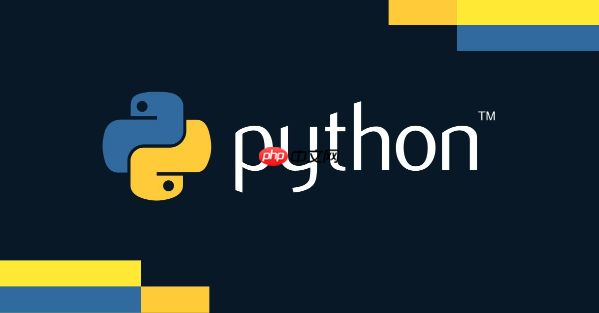
每次在Conda环境里折腾Python项目,最常遇到的一个基本操作就是确认当前环境到底跑的是哪个版本的Python。这事儿看起来简单,但有时候一不留神,就容易在不同的环境里搞混。其实,确认起来就那么几个命令,直接、高效,核心就是用
python --version
conda list python
要查看当前Conda环境中Python的版本,最直接的办法是打开你的终端或命令行工具,并确保你已经激活了想要查看的Conda环境。
使用 python --version
python
python --version
或者,如果你想更明确地指定是Python 3:
python3 --version
这个命令的输出通常是像
Python 3.9.7
PATH
立即学习“Python免费学习笔记(深入)”;
使用 conda list python
conda list python
输出会是表格形式,显示包名、版本号、构建信息等。例如:
# packages in environment at /Users/youruser/miniconda3/envs/my_env: # # Name Version Build Channel python 3.9.7 h88f2d9e_4
我个人觉得,
conda list python
PATH
这真的是个老生常谈的问题,但也是最容易让人犯迷糊的地方。很多时候,我们以为自己在某个环境里,结果跑
python --version
关键点在于“激活”(activate)。在使用任何Conda环境之前,你都得先把它“激活”起来。命令是这样的:
conda activate your_environment_name
当你成功激活一个环境后,你的命令行提示符通常会显示当前环境的名字,比如从
(base)
(my_env)
python --version
conda list python
举个例子,我经常会忘记激活,直接在
base
有时候,你可能不想激活某个环境,只是想快速瞥一眼它里面装的是哪个Python版本。比如,你有很多个Conda环境,想在不来回切换的情况下,检查一下它们的Python配置。Conda也提供了这样的便利。
你可以使用
conda list
-n
--name
conda list -n your_environment_name python
例如,如果你有一个名为
data_science_env
conda list -n data_science_env python
这个命令会直接列出
data_science_env
conda activate
遇到Python版本显示不对劲的情况,别慌,这很常见。通常有几个原因和对应的解决办法:
环境未激活或激活错误: 这是最常见的问题。确保你已经用
conda activate your_environment_name
conda env list
PATH变量混乱: 虽然Conda在管理PATH方面做得很好,但偶尔也会有冲突。比如,你可能系统里装了多个Python,或者手动修改过PATH。你可以用
which python
where python
python
Conda环境损坏或Python包损坏: 极少数情况下,Conda环境本身或者里面的Python包可能损坏。你可以尝试重新安装Python:
conda activate your_environment_name conda install python=3.9 # 替换成你需要的版本
这会尝试更新或重新安装指定版本的Python。如果问题依旧,你可能需要考虑重建这个Conda环境(备份好你的依赖列表)。
混淆了系统Python和Conda Python: 很多操作系统自带Python,或者你可能通过其他方式(如Homebrew、pyenv等)安装了Python。当Conda环境未激活时,
python --version
说实话,我遇到过好几次,明明在Conda里装了Python 3.8,结果一跑代码还是3.6,最后发现就是因为没激活对环境,或者根本没激活。所以,多检查一步,总归是没错的。
以上就是查看Python版本如何在conda环境中查看 查看Python版本的conda命令使用教程的详细内容,更多请关注php中文网其它相关文章!

每个人都需要一台速度更快、更稳定的 PC。随着时间的推移,垃圾文件、旧注册表数据和不必要的后台进程会占用资源并降低性能。幸运的是,许多工具可以让 Windows 保持平稳运行。

Copyright 2014-2025 //m.sbmmt.com/ All Rights Reserved | php.cn | 湘ICP备2023035733号